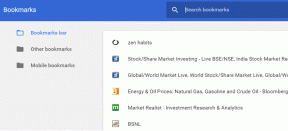8 geriausi būdai, kaip ištaisyti neužbaigtą „Google“ disko įkėlimą sistemoje „Android“.
Įvairios / / November 29, 2021
Konkurentams patinka OneDrive ir „Dropbox“ nesugebėjo sumažinti „Google“ disko populiarumo. „Google“ debesies saugyklos paslauga veikia teisingai, išskyrus įkėlimo greitį. Kartais „Android“ skirtame „Google“ diske matote nebaigtą įkėlimą. Yra keletas būdų, kaip išspręsti šią problemą.

Pamatysite nuolatinį pranešimą iš „Google“ disko, skirto „Android“, įkelti failą, bet jis nebus baigtas laiku. Tai gali sukelti problemų, ypač kai bandote įkelti didelį failą, kad galėtumėte juo dalytis su kitais žiniatinklyje.
Neužbaigtam „Google“ disko įkėlimui „Android“ įtakoja keli veiksniai. Aptarkime ir pataisykime juos.
Taip pat „Guiding Tech“.
1. Patikrinkite „Google“ disko būseną
Kaip ir bet kuri interneto paslauga, „Google“ diskas retkarčiais patiria pasipiktinimą. Galite eiti į „Google Workspace“ informacijos suvestinė ir patikrinkite „Google“ disko būseną.

Arba galite eiti į žemyn detektorius
ir ieškokite „Google“ disko. Jei pastebite didelius pasipiktinimo šuolius, apie kuriuos pranešė vartotojai, tai yra „Google“ problema.Sustabdykite įkėlimo procesą „Google“ diske ir palaukite, kol „Google“ išspręs problemą.
2. Priverstinai sustabdyti „Google“ disko įkėlimo procesą
Tai dažniausiai taikoma, kai bandote įkelti didelius failus į „Google“ diską. Jei jūsų „Google“ disko įkėlimo procesas įstrigo dėl lėto arba eskizinio interneto ryšio, turėtumėte priverstinai sustabdyti procesą ir bandyti dar kartą.
Ilgai paspauskite „Google“ disko piktogramą ir atidarykite programos informacijos meniu. Tada bakstelėkite Priverstinai sustabdyti ir visiškai uždarykite kiekvieną su „Google“ disku susijusią veiklą.


Pabandykite dar kartą įkelti tą patį failą ir įsitikinkite, kad naudojate greitą interneto ryšį. Ir tai atveda mus prie trečio taško.
3. Naudokite greitą interneto ryšį
Jei dirbate su ribotu interneto pralaidumu, galite susidurti su „Google“ disko nebaigto įkėlimo klaida „Android“.
Kai prisijungiate prie „Wi-Fi“ tinklo, įsitikinkite, kad naudojate 5 GHz, o ne 2,4 GHz dažnį. Dėl to savo įrenginyje pastebėsite nemažą interneto greičio šuolį.
Norėdami patikrinti esamo interneto ryšio įkėlimo greitį, galite naudoti tokias programas kaip „Speedtest“.
4. Pašalinkite naujinimus
„Google“ diskas, kuriame rodomas nebaigtas įkėlimas „Android“, gali atsirasti dėl naujos klaidingos versijos „Android“ telefone.
Visada galite atnaujinti „Google“ diską į naujausią versiją naudodami „Google Play“ parduotuvės programą. Bet jei nėra naujo „Google“ disko naujinimo, turėtumėte pašalinti esamą versiją iš telefono. Štai kaip.
1 žingsnis: Ilgai paspauskite „Google“ disko programos piktogramą ir atidarykite informacijos meniu.
2 žingsnis: Viršuje bakstelėkite trijų taškų meniu.


3 veiksmas: Pasirinkite Pašalinti naujinimus ir patvirtinkite savo sprendimą.
Taip pat „Guiding Tech“.
5. Išjunkite failų perkėlimą tik per „Wi-Fi“.
„Google“ diskas siūlo patogią parinktį išjungti failų įkėlimą naudojant mobiliuosius duomenis. Tačiau jei failams į „Google“ diską įkelti naudosite mobiliuosius duomenis, pranešimų srityje susidursite su nebaigta įkėlimo klaida.
1 žingsnis: Atidarykite „Google“ diską „Android“ ir bakstelėkite viršuje esantį mėsainio meniu.
2 žingsnis: Eikite į nustatymus.


3 veiksmas: Slinkite žemyn ir išjunkite Perkelti failus tik per „Wi-Fi“ perjungiklį.
Pabandykite įkelti failą dar kartą ir viskas.
6. Patikrinkite „Google“ disko saugyklą
Nuo 2021 m. birželio 1 d. „Google“ diskas dabar skaičiuoja visus „Google“ nuotraukų duomenis prieš nemokamą saugyklą. Gana lengva užpildyti numatytąją 15 GB Disko saugyklą. Jei naudojate mažai saugyklos vietos arba jūsų Disko saugykla pilna, turėtumėte sumokėti už „Google One“ planus arba pašalinti tam tikrą turinį, kad atlaisvintumėte saugyklos vietos.

Priešingu atveju ir toliau susidursite su „Google“ disko nebaigto įkėlimo klaidomis „Android“ telefone.
7. Išvalykite „Google“ disko talpyklą
„Google“ diskas renka talpyklos duomenis fone, kad galėtų greičiau įkelti dažnai pasiekiamus failus. Tačiau per didelė tokios talpyklos apkrova gali sukelti nebaigtų įkėlimo klaidų programoje. Štai kaip išvalyti „Google“ disko talpyklą.
1 žingsnis: Atidarykite „Google“ diską „Android“ ir eikite į „Nustatymai“.
2 žingsnis: Slinkite žemyn ir meniu Dokumentų talpykla pasirinkite Išvalyti talpyklą.


Visiškai uždarykite programą ir vėl įkelkite failus.
8. Suteikite neribotą duomenų naudojimą
Ar bandote įkelti failus į „Google“ diską, kai įjungtas duomenų taupymo režimas? Tokiu atveju turėtumėte suteikti neribotą duomenų naudojimą „Google“ diskui, kad įkėlimo procesas vyktų nepriekaištingai.


Ilgai paspauskite „Google“ disko piktogramą ir atidarykite programos informaciją. Tada eikite į Mobilieji duomenys ir „Wi-Fi“ ir įjunkite Neriboto duomenų naudojimo perjungiklį. Dabar „Google“ diskas įkels failus net tada, kai įjungtas duomenų taupymo režimas.
Taip pat „Guiding Tech“.
Išspręskite „Google“ disko nebaigtą įkėlimą
Naudotojai teikia pirmenybę „Google“ diskui, nes dauguma jūsų draugų ir šeimos narių jau turi „Gmail“ ID ir gana paprasta dalytis failais su jais. įvairūs leidimai. Tačiau paslauga, rodanti neužbaigtus įkėlimus, gali išstumti jus iš visos „Google“ disko patirties. Anksčiau atlikti veiksmai turėtų išspręsti problemą.